Deze keer gaan we werken met word en leert u printen in zwart-wit. Dit schijnt een veel voorkomend probleem te zijn voor ouderen. In deze handleiding word u begeleid met gebruik van office 2007 en Windows Vista.
Wanneer u een Word document heeft getypt gaan we als volgt te werk.
Links bovenin ziet u een ronde knop met een logo erin. Wanneer u met de muis erop gaat staan wordt deze oranje. Klik op deze knop. (Afbeelding 1)
Wanneer u een Word document heeft getypt gaan we als volgt te werk.
Links bovenin ziet u een ronde knop met een logo erin. Wanneer u met de muis erop gaat staan wordt deze oranje. Klik op deze knop. (Afbeelding 1)
Ga met de cursor(muis) op de naam Afdrukken staan.
In het rechterscherm verschijnen enkele nieuwe onderdelen. Dit zijn Afdrukken, Snel afdrukken en Afdrukvoorbeeld.
- Afdrukken word gebruikt om voorgaand aan het afdrukken van een pagina of meerdere pagina’s instellingen zodanig aan te passen naar uw wensen.
- Snel afdrukken is een keuze waarbij er direct zonder instellingen aan te passen een document af te drukken. Hierbij word direct gebruik gemaakt van de standaard ingestelde printer!
- Afdrukvoorbeeld is om voorgaand aan het afdrukken een impressie te krijgen van hoe het eruit komt te zien.
Klik in het rechtermenu op Afdrukken (Afbeelding 2)
In het rechterscherm verschijnen enkele nieuwe onderdelen. Dit zijn Afdrukken, Snel afdrukken en Afdrukvoorbeeld.
- Afdrukken word gebruikt om voorgaand aan het afdrukken van een pagina of meerdere pagina’s instellingen zodanig aan te passen naar uw wensen.
- Snel afdrukken is een keuze waarbij er direct zonder instellingen aan te passen een document af te drukken. Hierbij word direct gebruik gemaakt van de standaard ingestelde printer!
- Afdrukvoorbeeld is om voorgaand aan het afdrukken een impressie te krijgen van hoe het eruit komt te zien.
Klik in het rechtermenu op Afdrukken (Afbeelding 2)
Er verschijnt een nieuw scherm. Hierin zijn alle mogelijkheden voor het bewerken en aanpassen van instellingen naar u wens!
Wij willen deze keer een document in zwart-wit afdrukken. Daarom zal ik niet in gaan op alle andere onderdelen.
Klik achter de printernaam (in dit geval HP Photosmart C5200 series) op Eigenschappen. (Afbeelding 3 en Afbeelding 4)
Wij willen deze keer een document in zwart-wit afdrukken. Daarom zal ik niet in gaan op alle andere onderdelen.
Klik achter de printernaam (in dit geval HP Photosmart C5200 series) op Eigenschappen. (Afbeelding 3 en Afbeelding 4)
Er verschijnt een nieuw scherm
Bovenaan ziet u 4 tabbladen. Klik op het tabblad Kleur. (Afbeelding 5)
Bovenaan ziet u 4 tabbladen. Klik op het tabblad Kleur. (Afbeelding 5)
In het kader Kleuropties ziet u mogelijkheden voor het aanpassen van de gewenste instellingen voor uw document.
Omdat wij het document in zwart-wit willen afdrukken kiezen wij voor de optie Afdrukken in grijstinten. (Afbeelding 6)
Extra info: Om te voorkomen dat gekleurde plaatjes niet meer zichtbaar zouden zijn als deze in echt zwart-wit zouden worden afgedrukt, worden daarom de plaatjes in het grijs afgedrukt. Zo wordt bijvoorbeeld de kleur donker-rood omgezet naar een donkere kleur grijs en licht-blauw een lichtere kleur grijs.
Omdat wij het document in zwart-wit willen afdrukken kiezen wij voor de optie Afdrukken in grijstinten. (Afbeelding 6)
Extra info: Om te voorkomen dat gekleurde plaatjes niet meer zichtbaar zouden zijn als deze in echt zwart-wit zouden worden afgedrukt, worden daarom de plaatjes in het grijs afgedrukt. Zo wordt bijvoorbeeld de kleur donker-rood omgezet naar een donkere kleur grijs en licht-blauw een lichtere kleur grijs.
Wij zijn nu klaar voor het afdrukken, klik op Ok (Afbeelding 7)
Klik nogmaals op Ok
Het document word nu geprint zonder kleuren! Dit bespaart een hoop geld!
Het document word nu geprint zonder kleuren! Dit bespaart een hoop geld!

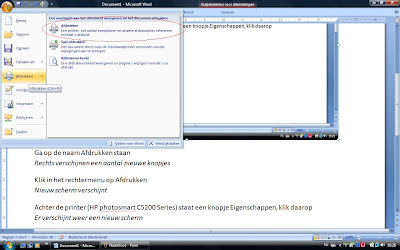
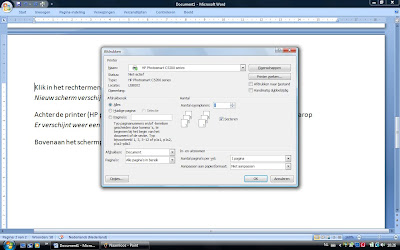




 Een geselecteerde foto (afb. 1)
Een geselecteerde foto (afb. 1) Er verschijnt een nieuw scherm (afb. 2)
Er verschijnt een nieuw scherm (afb. 2)


